U kunt een nieuwe druk toevoegen bij een uitgave door te kiezen voor:
| de knop 5 Toevoegen in Projectbeheer |
Dan zal PAC vragen om een optioneel hoofdscenario zodat de scenario's direct kunnen worden ingevuld:
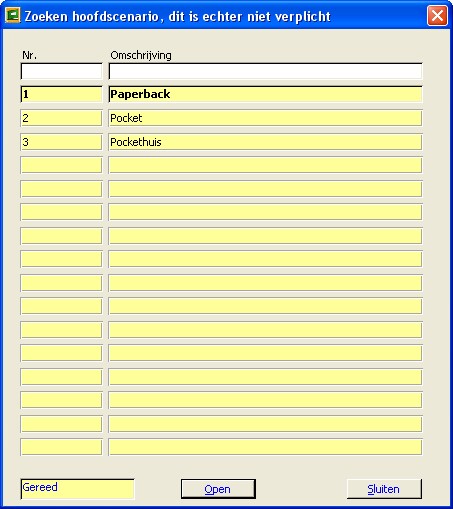
Na uw keuze van een hoofdscenario en de knop Open of Sluiten zal het venster Toevoegen Druk worden getoond:
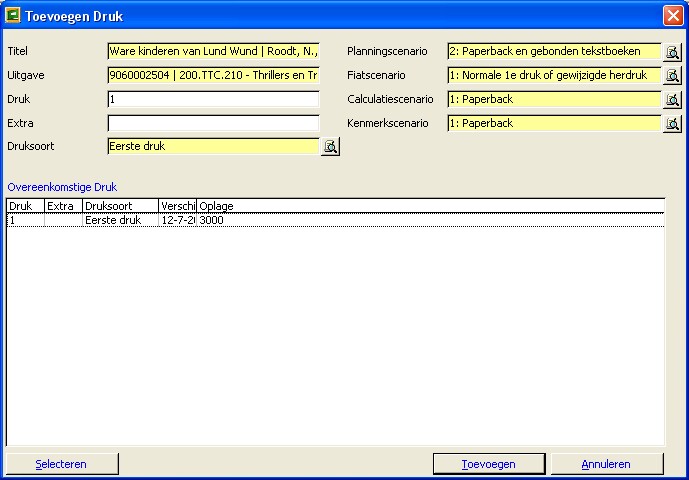
De titel en de uitgave waaraan de druk wordt toegevoegd staan reeds ingevuld.
| Vul het veld Druk in. Dit is standaard ingevuld met het hoogste druknummer binnen de uitgave verhoogd met één. |
| U kunt vervolgens een toevoeging invullen in het veld Extra. Dit kan zijn voor een bijdruk met hetzelfde druknummer. Let op dat dit wellicht problemen kan opleveren met diverse administratie systemen. Deze zullen misschien slechts kunnen registreren tot het drukniveau. |
| Selecteer daarna het verplichte veld Druksoort. Dit staat standaard ingevuld op 'Eerste druk' bij druk 1, en 'Ongewijzigde herdruk' bij drukken hoger dan 1. |
| Zoek daarna het verplichte veld Planningscenario. Dit kan reeds ingevuld zijn als een hoofdscenario is gekozen. |
| Daarna het verplichte veld Fiatscenario. Dit kan reeds ingevuld zijn als een hoofdscenario is gekozen. |
| En vervolgens het verplichte veld Calculatiescenario. Dit kan reeds ingevuld zijn als een hoofdscenario is gekozen. |
| Tenslotte het optionele veld Kenmerkscenario. Dit kan reeds ingevuld zijn als een hoofdscenario is gekozen. Let op: Alleen geldig voor een eerste druk! |
| Klik daarna op de knop Toevoegen. |
| Tijdens het toevoegen worden ook de diverse scenario's ingevuld in de planning, de workflow (fiatrouting), calculatie en de kenmerken. De koppeling met de originele scenario's blijft alleen bestaan door het opslaan van de links ernaar toe. PAC maakt een volledige kopie van de scenario's. Wijzigingen naderhand in de calculaties, planningen, etc of in de diverse scenario's beïnvloeden elkaar dus niet. |
| Het kenmerkscenario wordt alleen gebruikt bij het toevoegen van een eerste druk. Bij herdrukken worden de kenmerken uit de vorige druk bij de uitgave gekopieerd. |
Als u geen rollen op drukniveau hebt geplaatst, wordt nu uw uitgave toegevoegd. Als u wel rollen op drukniveau hebt geplaatst krijgt u een scherm waar u rollen kunt koppelen aan de druk.
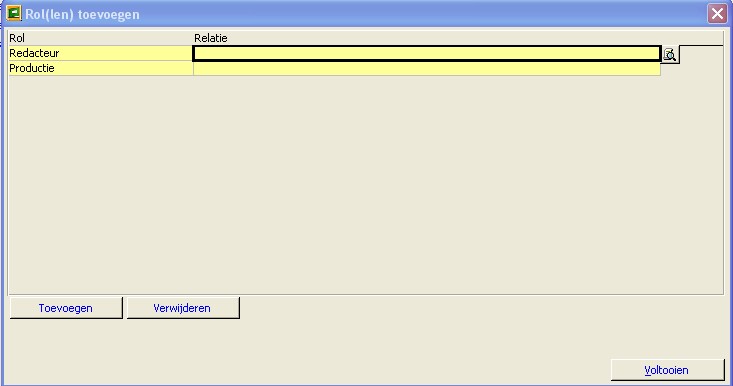
Als u in de stamgegevens hebt aangeven dat bepaalde rollen verplicht zijn, dan zijn deze weergegeven in dit scherm (in bovenstaand scherm zijn bijvoorbeeld redacteur en productie verplicht). Als u klikt in de kolom Relatie verschijnt een zoekpictogram. U kunt nu snel een relatie toevoegen als rol binnen de druk.
Ook kunt u rollen toevoegen die niet verplicht zijn. Dit doet u als volgt:
| Klik op de knop Toevoegen. Er verschijnt nu een nieuw scherm: |
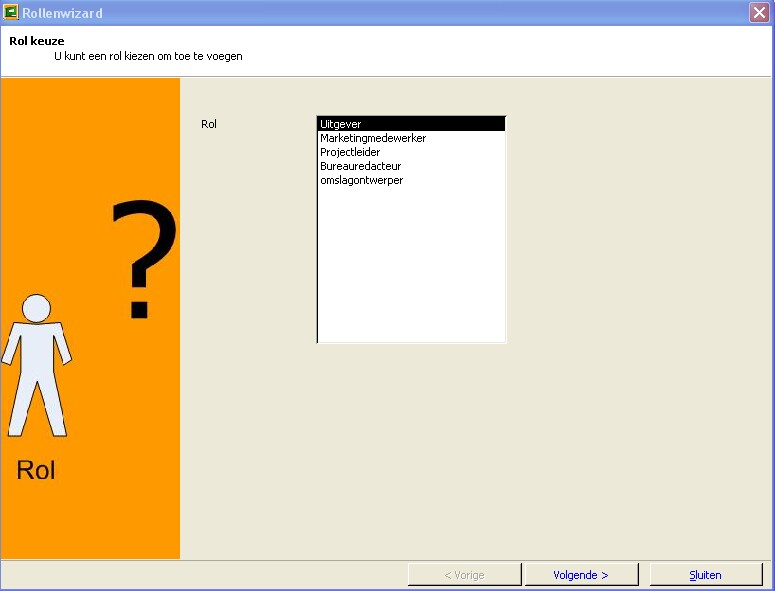
| Selecteer nu een rol uit de lijst door hierop te klikken. Nu verschijnt een zoekscherm met relaties. |
| Selecteer de juiste relatie. Er verschijnt nu een nieuw scherm, waarin deze relatie wordt getoond ter bevestiging. |
| Klik op voltooien. |
U komt nu terug in Rollen toevoegen scherm. Hierin staat uw relatie ingevuld naast de bijbehorende rol.
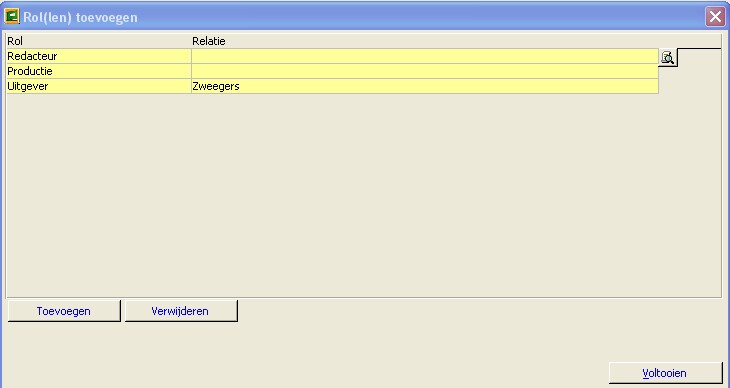
| Als u hierna op voltooien klikt wordt het projectscherm getoond van uw nieuwe druk. |